Existe uma tecnologia chamada SMART (tecnologia de automonitoramento, análise e geração de relatórios) que está embutido no seu dispositivo Windows para determinar se o seu dispositivo está bem. O INTELIGENTE recurso pode prever se um de seus discos rígidos pode falhar em breve, verificando seu status de integridade. É muito importante que você verifique periodicamente a integridade de suas unidades usando essa tecnologia, pois ela sempre pode ajudá-lo a proteger seus dados preciosos.
PROPAGANDA
Neste artigo, explicamos em detalhes como você pode fazer uso do built-in INTELIGENTE recurso em dispositivos Windows para verificar a integridade de seus discos rígidos.
Índice
Método 1: Usando o comando de status da unidade de disco WMIC do CMD
Passo 1: Clique no Procurar ícone na barra de tarefas.

Passo 2: Tipo dentro cmd e clique no Executar como administrador opção para prompt de comando.

etapa 3: Quando o CMD abre no modo elevado, copiar e colar o seguinte comando e aperte o botão Entrar chave.
unidade de disco wmic obter status
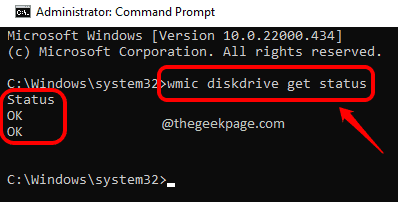
Se houver 2 unidades, voce deveria pegar 2 estados OK como mostrado abaixo. Se o estado for OK, seus discos rígidos são não falhando, parabéns!
Se você obtiver valores como mau, Cuidado ou desconhecido em vez do status OK, é muito provável que seu hardware esteja falhando.
Método 2: Usando o comando de status de previsão de falha de disco WMIC do CMD
Passo 1: No barra de tarefas, Clique no Procurar ícone.

PROPAGANDA
Passo 2: No ProcurarBarra, tipo dentro cmd e escolha o Executar como administrador opção.

etapa 3: Na janela do prompt de comando, copiar e colar o seguinte comando e aperte o botão Entrar chave.
wmic /namespace:\\root\wmi caminho MSStorageDriver_FailurePredictStatus
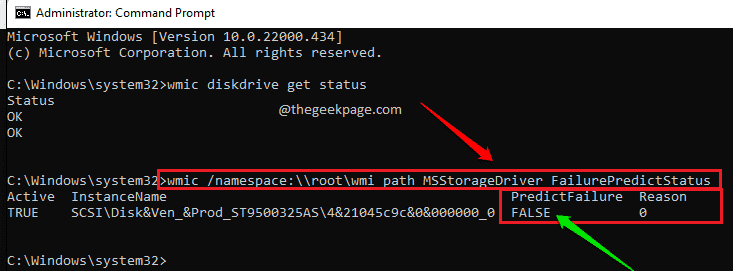
O Prever falha valor deve ser Falso. Se o valor for falso, então tudo está bem.
Caso contrário, se você conseguir Verdadeiro valor, então seu disco rígido pode falhar no futuro próximo. O valor contra o Razão campo fornece um código que indica o problema real. O significado deste código pode ser decodificado entrando em contato com o fabricante do dispositivo.
Método 3: usando o status de previsão de falha de disco do PowerShell
Passo 1: Clique no Procurar ícone no Barra de tarefas.

Passo 2: Agora tipo dentro PowerShell no procurarBarra e clique no Executar como administrador opção.
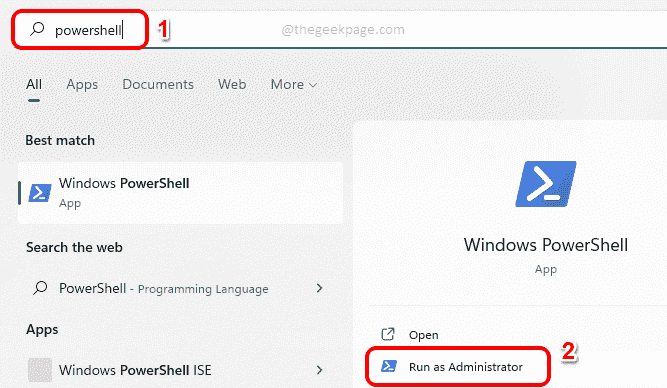
etapa 3: Na janela do PowerShell, copiar e colar o seguinte comando e aperte o botão Entrar chave.
Get-WmiObject -namespace root\wmi -class MSStozzzzxarageDriver_FailurePredictStatus
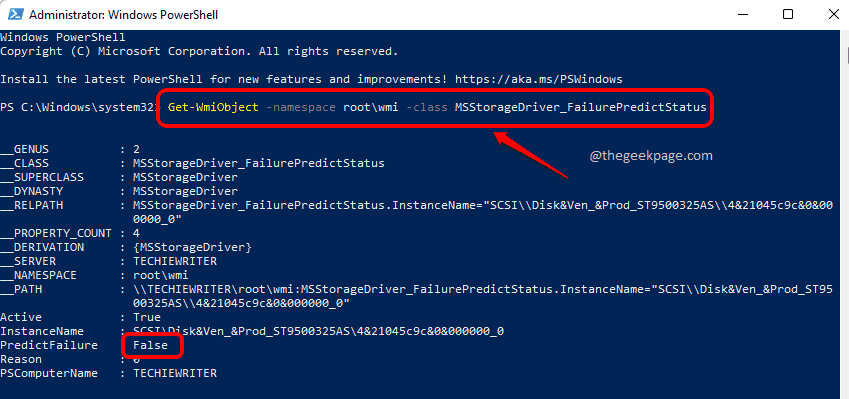
Entre os resultados que o comando retorna, procure o Prever falha parâmetro. Se é Falso, então tudo está bem com suas unidades.
Se você pegar Verdadeiro como resultado em vez disso, então o Tecnologia de automonitoramento, análise e geração de relatórios (SMART) ferramenta está prevendo que seu disco rígido pode falhar. Haverá outro parâmetro chamado Razão. Se o valor de Razão é maior do que 0, você precisa entrar em contato com o fabricante do seu dispositivo para saber o significado deste código para interpretar o motivo da possível falha da unidade.
Método 4: Usando o Monitor de Desempenho
Passo 1: Clique no Procurar ícone no barra de tarefas e procure atuaçãoMonitor.
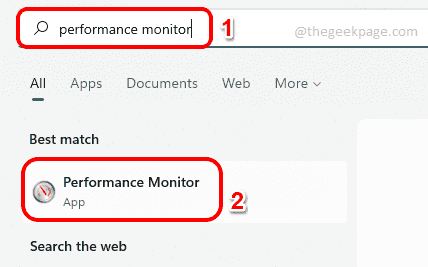
Passo 2: Navegue até o seguinte local clicando duas vezes em cada uma das pastas no caminho para expandi-las.
Conjuntos de Coletores de Dados --> Sistema
Agora clique direito em Diagnóstico do sistema e clique no Começar opção. Espere um segundo antes de prosseguir para a próxima etapa.
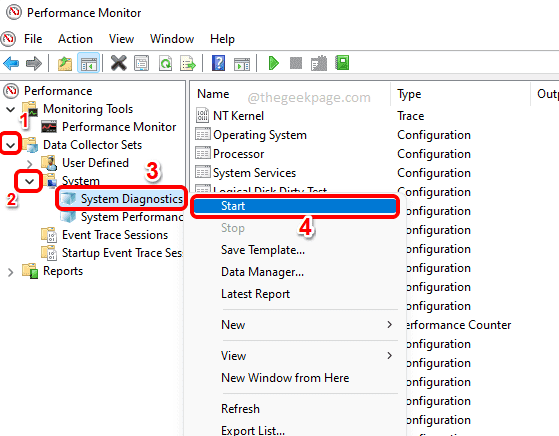
etapa 3: Como a seguir, navegue até o seguinte local clicando duas vezes em cada uma das pastas no caminho para expandi-las.
Relatórios --> Sistema --> Diagnóstico do Sistema
No caminho especificado, você poderá ver um relatório com seu nome começando com o nome do seu computador. Simplesmente clique neste relatório para visualizá-lo no painel da janela direita.
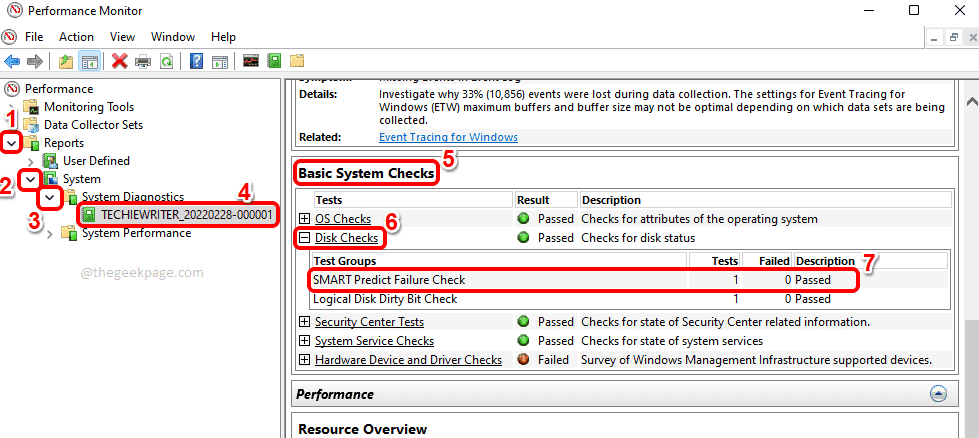
No painel da janela direita, rolar para baixo e encontre a seção chamada Verificações básicas do sistema no relatório. Agora procure a seção chamada Verificações de disco. Expandir esta seção clicando no botão mais ícone associado a ele.
Agora, na seção Grupos de teste, você poderá ver um grupo de teste com o nome Verificação de falha de previsão SMART. Contra este grupo, o valor no Fracassado coluna deve ser 0 e a Descrição deveria estar Passado. Se você obtiver quaisquer outros valores para essas colunas, isso será motivo de preocupação.
Depois de executar todas essas etapas, você definitivamente poderá concluir se seu disco rígido está falhando ou não usando o Tecnologia de automonitoramento, análise e geração de relatórios (SMART) recurso embutido. E se você descobrir que há algum problema com sua unidade e ainda conseguir acessá-la, vá em frente e faça um backup imediatamente.
Por favor, diga-nos na seção de comentários se você achou o artigo útil ou não.


